So ändern Sie ein Passwort auf Discord
Müssen Sie Ihr Passwort auf Discord ändern, sei es, weil Sie gehackt wurden oder es eine Datenschutzverletzung gab? Wenn Sie Discord als Ihre Haupt-Messaging-App verwenden, gibt es viel Material, das Sie vielleicht nicht wollen, dass es von anderen gesehen wird. Glücklicherweise können Sie mit Discord Ihr Passwort problemlos ändern. In dieser umfassenden Anleitung erfahren Sie, wie Sie Ihr Discord-Passwort sowohl auf dem Desktop als auch auf Mobilgeräten ändern. Anschließend stellen wir Ihnen die beste Lösung zur Verwaltung all Ihrer Passwörter vor, nämlich Passwarden.
So ändern Sie das Passwort auf Discord über den Desktop
1. Starten Sie Discord auf Ihrem PC oder Mac. Klicken Sie unten links auf das kleine Zahnradsymbol.

2. Klicken Sie auf der Registerkarte My Account (Mein Konto) auf Edit (Bearbeiten).
3. Klicken Sie auf Change Password (Passwort ändern). Dadurch wird ein neues Feld mit der Bezeichnung New Password (Neues Passwort) angezeigt.

4. Geben Sie Ihr aktuelles Passwort ein, geben Sie das Neue in das Feld New Password (Neues Passwort) ein.
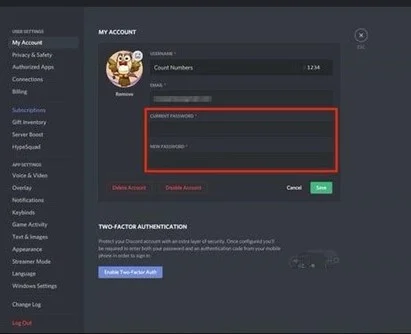
5. Wählen Sie Save (Speichern). Sie sind bereit!
So ändern Sie ein Passwort auf Discord mit dem Handy
1. Starten Sie Discord auf Ihrem Gerät und tippen Sie auf die drei horizontalen Linien in der Ecke des Bildschirms, um das seitliche Menü zu öffnen.
2. Unten rechts auf dem Bildschirm sehen Sie Ihr Profilbild (iPhone) oder ein Zahnradsymbol (Android). Tippen Sie darauf, um zu den Settings (Einstellungen) zu gelangen.

3. Tippen Sie im geöffneten Menü auf Account (Konto).
4. Wählen Sie Change Password (Passwort ändern).

5. Jetzt werden Sie aufgefordert, Ihr letztes Passwort und das Neue, das Sie erstellt haben, einzugeben. Geben Sie beides ein und tippen Sie auf Speichern. Möglicherweise müssen Sie auch auf Ihrer Tastatur auf Fertig tippen.
Bitte beachten Sie, dass Sie von allen anderen verbundenen Discord-Sitzungen abgemeldet werden, sobald Sie Ihre Anmeldeinformationen zurücksetzen. Wenn Sie Anmeldeänderungen auf Ihrem Desktop vornehmen, werden Sie daher von der mobilen App abgemeldet und umgekehrt.
Haben Sie schon einmal Ihre Zugangsdaten vergessen?
Holen Sie sich Passwarden jetzt und lassen Sie das nie wieder passieren
So verwalten Sie Ihre Passwörter auf Discord und mehr
Wir nutzen täglich eine Vielzahl von Online-Plattformen und vergessen oft unsere Zugangsdaten. Auch wenn wir uns Dinge gut merken können, müssen wir unsere Passwörter aus Sicherheitsgründen häufig ändern. Die gute Nachricht ist, dass Sie einen Passwort-Manager beauftragen können, um alle Ihre Anmeldeinformationen und sensiblen Daten im Auge zu behalten. Passwarden von KeepSolid ist ein Manager, der auf den wichtigsten Betriebssystemen läuft. Dieses Tool organisiert Ihre Online-Identität und behebt das Chaos Ihrer Anmeldeinformationen. Erfahren Sie unten mehr über die Vorteile von Passwarden:
Zwangmodus
Diese intelligente Funktion kann als echter Lebensretter angesehen werden, wenn Sie unter Zwang den Zugriff auf Ihre Passwörter erlauben müssen. Wenn Sie Ihren Passwarden mit einem voreingestellten Passcode starten, werden nur die Daten angezeigt, die Sie dem Feind geben würden! Auf diese Weise bewahren Sie Ihre wertvollsten und geheimsten Informationen. Auch Behörden werden Sie nicht einschüchtern!

Sicheres Teilen von Passwörtern
Geben Sie vertrauliche Daten per E-Mail oder Chat weiter? Unsere Lösung hilft Ihnen Passwörter professionell zu teilen. Mit Passwarden erstellen Sie einen geteilten Tresor und lassen vertrauenswürdige Personen Ihre Daten sehen. Möchtegern-Hacker werden Ihre Daten nicht mehr mitten in der Luft abfangen!

Zwei-Faktor-Authentifizierung
Diese Funktion wird inzwischen von großen Online-Diensten für Login-Prozesse weitgehend übernommen. Sie werden aufgefordert, Ihre Identität zu bestätigen, damit Betrüger nicht auf Ihre Daten zugreifen können.

Solider Passwortgenerator
Die Verwendung einfacher Passwörter ist nicht ratsam und kann sich als sehr riskant erweisen. Außerdem ist es ein Wahnsinn, immer wieder dasselbe Passwort zu verwenden! Passwarden generiert leistungsstarke Passwörter für Sie und verwendet dabei alle erlaubten Zeichen.

Geräteübergreifende Synchronisierung
Mit Passwarden können Sie von überall auf jedem Gerät auf Ihren Tresor zugreifen, solange Sie sich mit Ihrem Master-Passwort anmelden. Sie können neue Passwörter erstellen, Daten eingeben und gleichzeitig auf allen Ihren Geräten aktualisiert werden.

Auto-fill Option
Die manuelle und wiederholte Eingabe langer und zufälliger Passwörter ist eine unnötige Arbeit. Lassen Sie unseren Login-Credential-Manager die ganze langweilige Arbeit für Sie erledigen! Die Auto-Fill Funktion spart Ihnen Zeit in jedem Anmeldedialogfeld, den Sie sehen. Wenn Sie aus Sicherheitsgründen leere Felder manuell ausfüllen möchten, gehen Sie einfach zu den Einstellungen und deaktivieren Sie die Auto-fill Option.

Erste Schritte mit Passwarden
Schritt 1
Laden Sie die Anwendung herunter
Schritt 2
Erstellen Sie eine KeepSolid ID und melden Sie sich damit an.
Schritt 3
Erstellen Sie ein starkes Master-Passwort und beobachten Sie das Wiederherstellungsverfahren.
Schritt 4
Anmeldedaten können jetzt in einem Tresor gespeichert und Daten mit dem Migrationstool übertragen werden.
Sollten Sie Fragen zu Passwarden haben, lesen Sie bitte unsere Handbücher oder schreiben Sie an unseren Kundensupport unter support@keepsolid.com. Wir melden uns kurz darauf bei Ihnen!